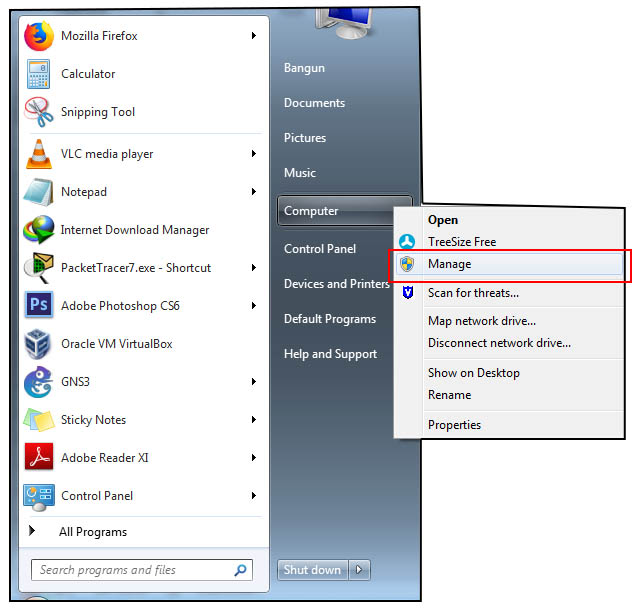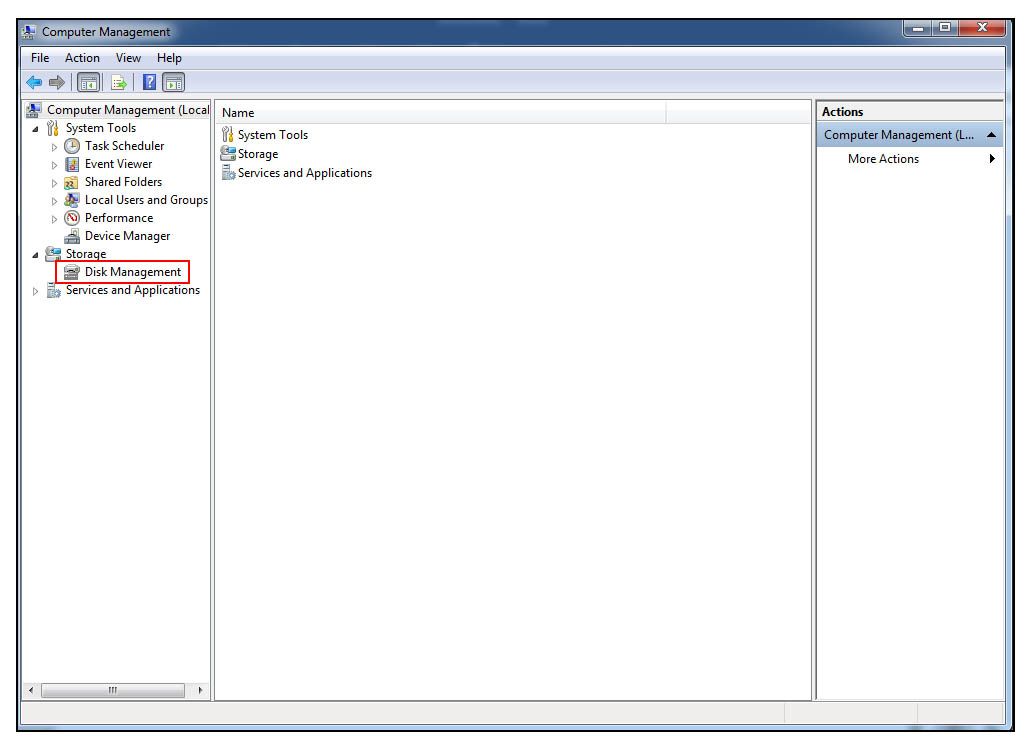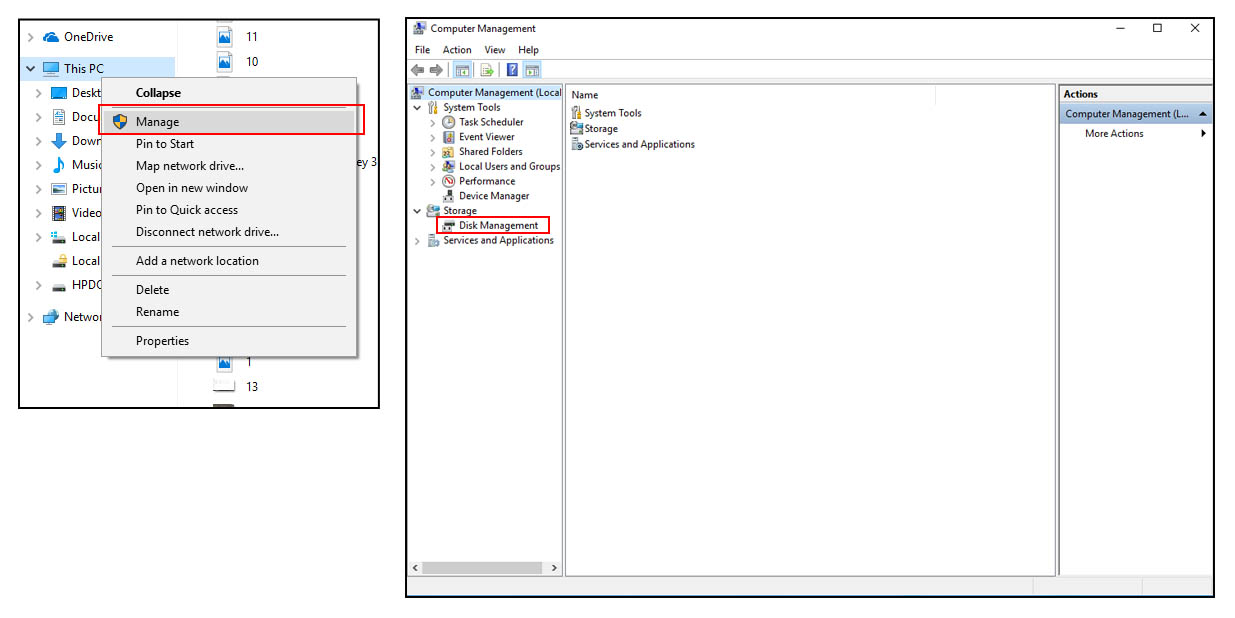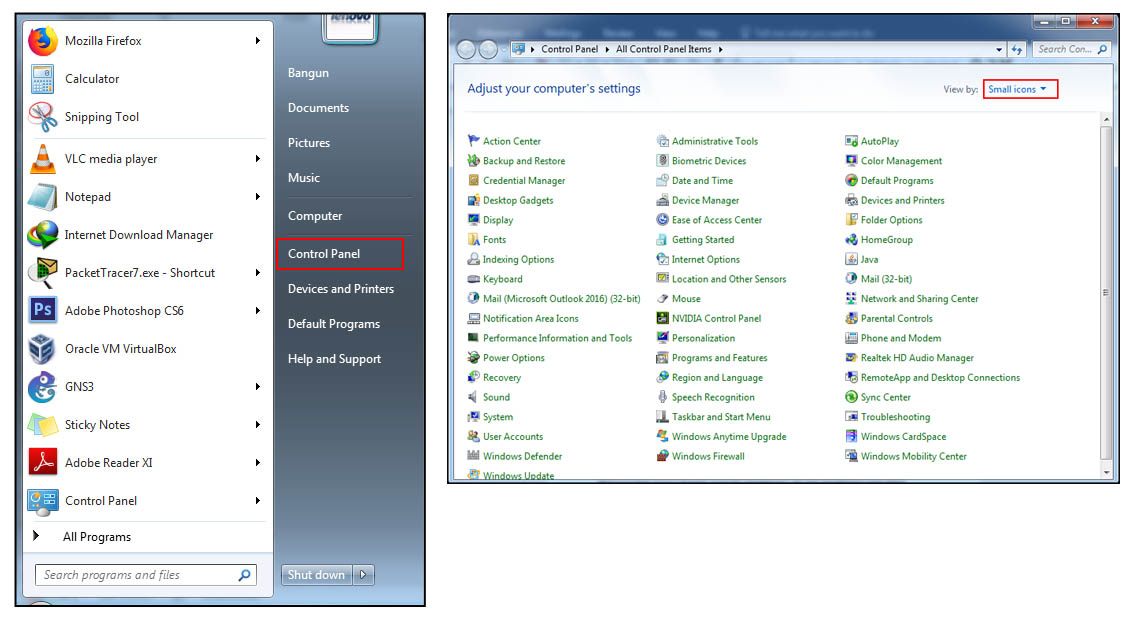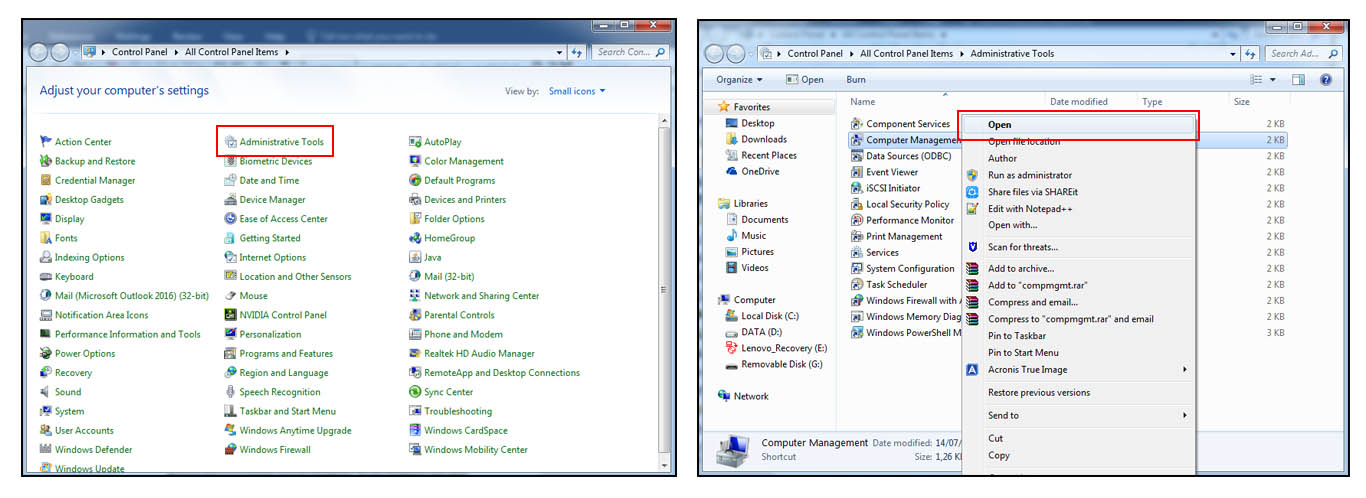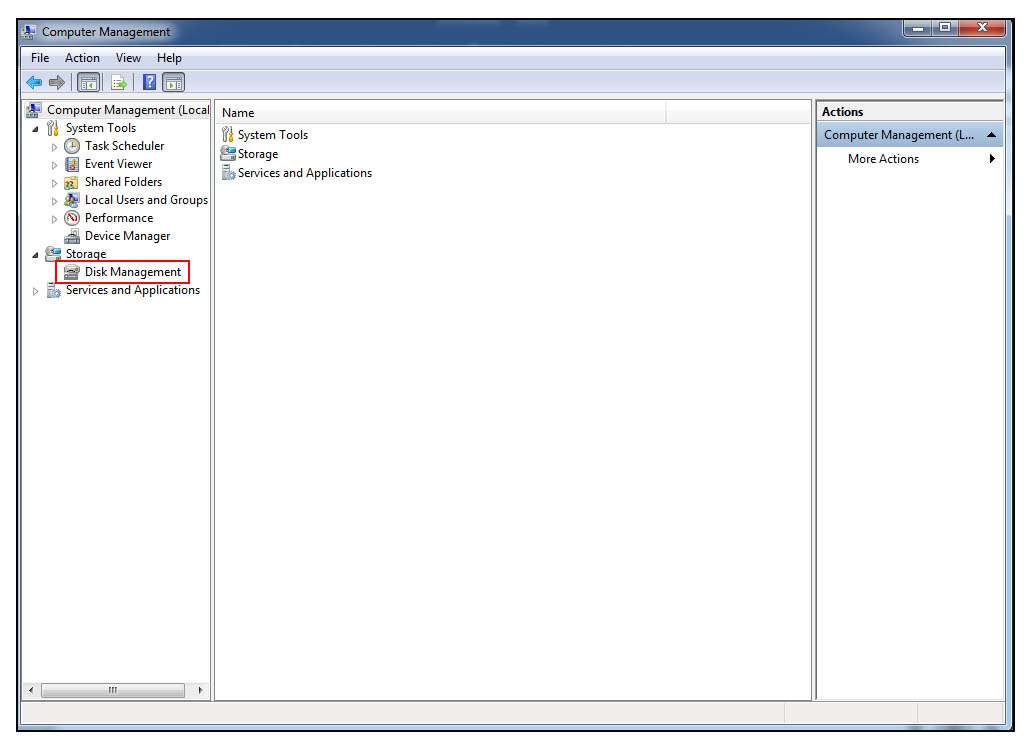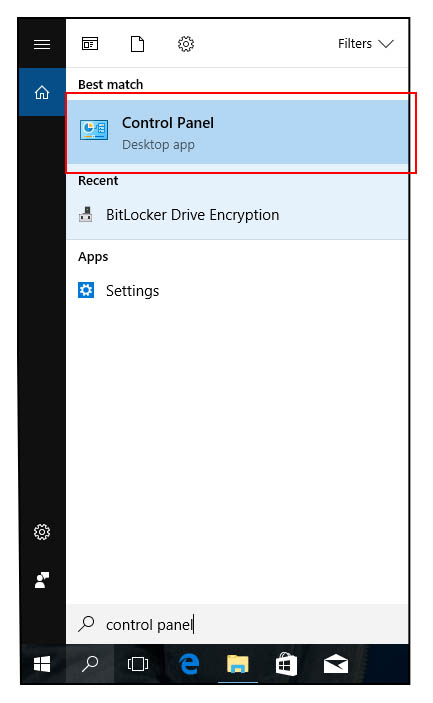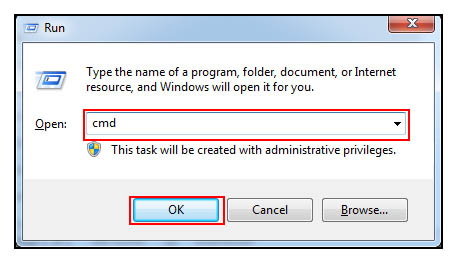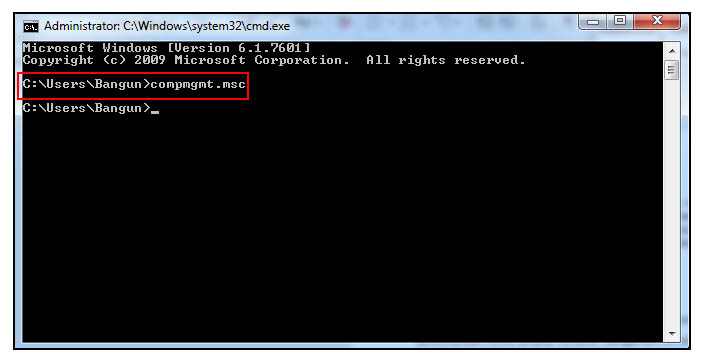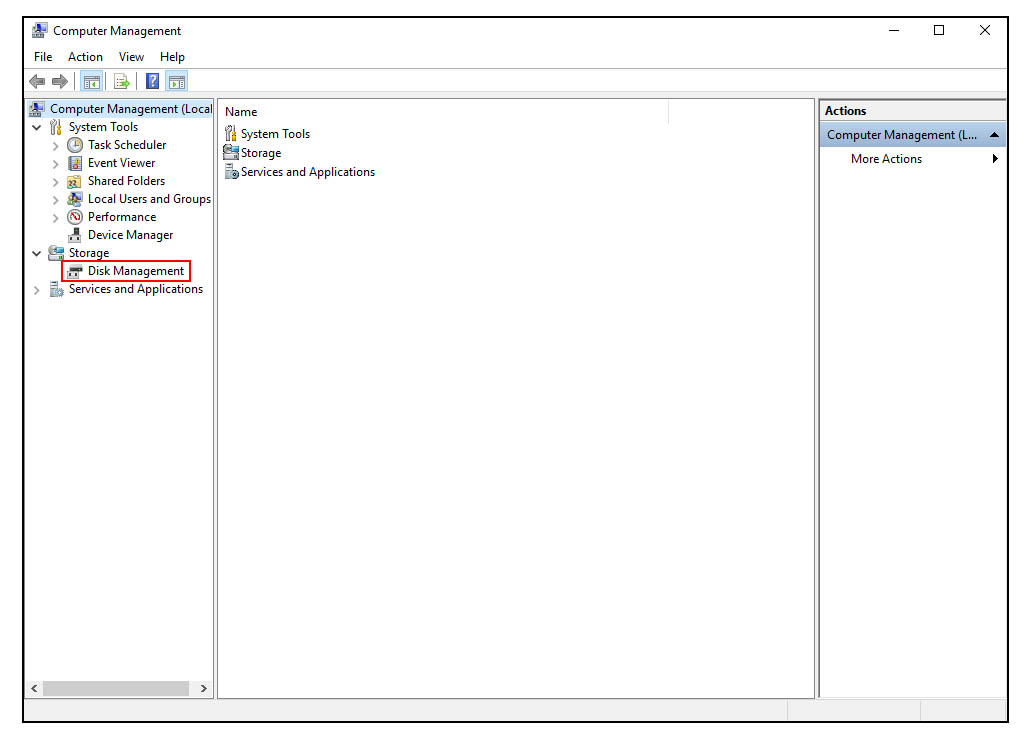3 Cara Membuka Disk Management di Windows XP/7/8/8.1/10 – Disk management merupakan tempat dimana kita bisa mengatur semua disk/hardisk yang terpasang di komputer, seperti membuat partisi baru, mengurangi ukura drive, menghapus partisi, mengganti drive letter dan masih banyak lagi. Di windows kita dapat masuk disk management melalui 3 cara dan berikut adalah cara – cara tersebut :
 |
| 3 Cara Membuka Disk Management |
Melalui Start Menu
Pada windows 7 / XP, klik start menu lalu pada Computer / My computer klik kanan, pilih Manage
Cara Membuat Suara Google Tanpa Aplikasi
Berikutnya akan muncul tampilan Computer Management, klik Disk Management pada bagian Storage untuk menampilkan Disk Management
Di Windows 8, 8.1, dan windows 10, teman – teman bisa masuk ke Explorer lalu klik kanan This PC pilih Manage. Berikutnya akan muncul tampilan Computer Management, klik Disk Management pada bagian Storage untuk menampilkan Disk Management
Kuliah Musik Online Gratis
Melalui Control Panel
Pada windows 7 / XP, klik start menu lalu klik Control Panel. Lalu pada control yang pilih Small Icons pada bagian View by
Di tampilan Small icons, klik Administrative Tools. Lalu di dalam administrative tools, klik kanan Computer Management lalu klik Open
Berikutnya akan muncul tampilan computer Management, klik Disk Management pada bagian Storage untuk menampilkan Disk Management
Di Windows 8, 8.1 dan Windows 10, ketik di kolom pencarian control panel lalu pilih control panel. Berikutnya ikuti langkah – langkah seperti di atas.
Cara Merubah Bpjs Mandiri Ke Pbi
Melalui CMD / Command Prompt
Tekan Windows + R di keyboard, lalu pada tampilan Run yang muncul ketik cmd, klik OK
Pada tampilan cmd / command prompt yang muncul, ketik compmgmt.msc lalu tekan Enter di keyboard.
Tunggu beberapa saat hingga muncul tampilan Computer Management, lalu klik Disk Management pada bagian Storage untuk menampilkan Disk Management.